w10电脑玩游戏fps低如何解决 W10电脑玩游戏FPS低怎么提升
更新时间:2024-01-12 16:41:20作者:xiaoliu
近年来电脑游戏的普及程度越来越高,不少玩家都投入了大量时间和精力在游戏世界中,有时候我们可能会遇到一个令人沮丧的问题:在Windows 10电脑上玩游戏时,帧率(FPS)却居低不振。这种情况对于游戏体验来说是非常不理想的,但幸运的是,我们可以采取一些措施来提升FPS。在本文中我们将探讨一些解决W10电脑游戏FPS低的方法,帮助玩家们提升游戏体验。
具体方法:
1、鼠标右键点击右下角电池图标,弹出来的窗口点击“电源选项”,在新窗口“电池指示器上显示的计划”选择高性能;
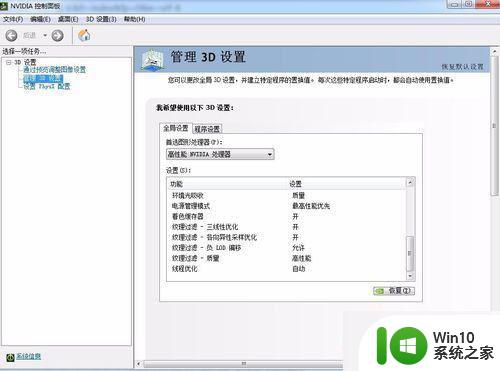
2、鼠标右键点击电脑右下角英伟达显卡图标,选择“打开NVIDIA GeForce Experience”;
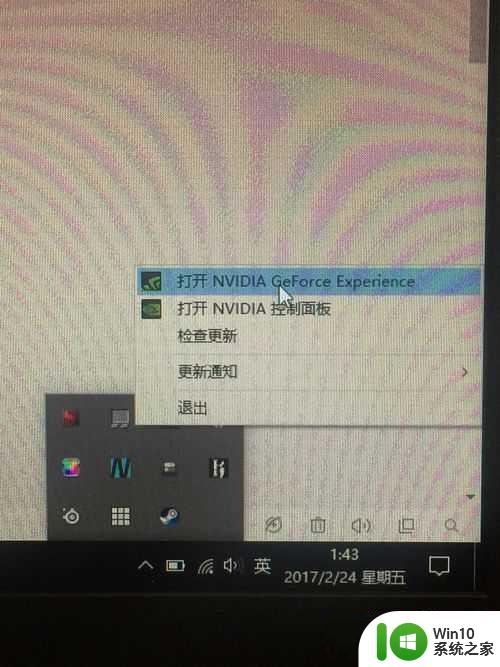
3、在“NVIDIA GeForce Experience”里点击“设置”;
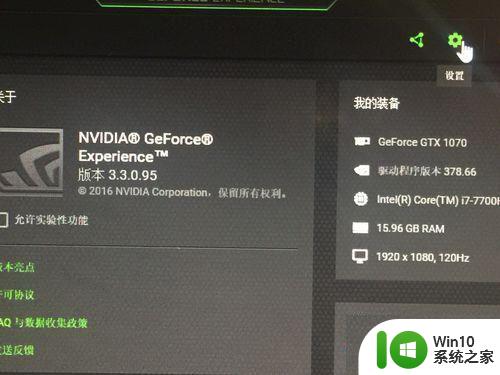
4、在左边菜单里选择“游戏”;
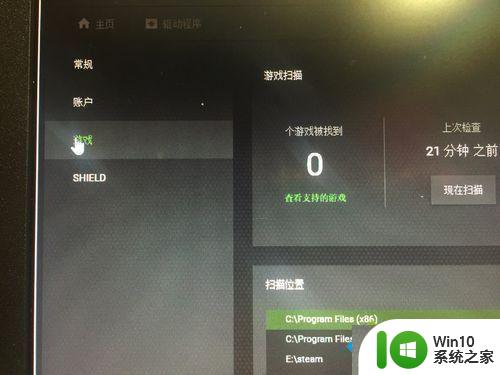
5、在右边菜单“最佳游戏性设置”里取消“自动化新添加的游戏”。取消“游戏时延长电池寿命”选项,设置完成。
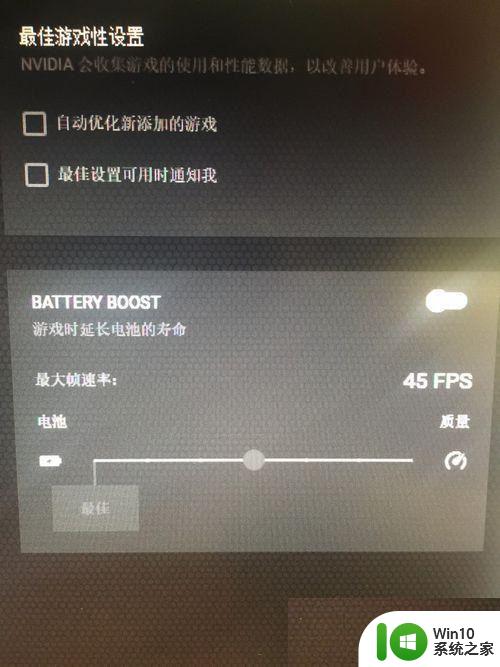
以上就是w10电脑玩游戏fps低如何解决的全部内容,有出现这种现象的小伙伴不妨根据小编的方法来解决吧,希望能够对大家有所帮助。
w10电脑玩游戏fps低如何解决 W10电脑玩游戏FPS低怎么提升相关教程
- win10电脑fps突然变低怎么办 如何优化Win10电脑游戏FPS提升
- win10逆战游戏fps很低解决方法 win10玩逆战卡fps很低怎么办
- 电脑装了win10后玩游戏fps值很低怎么回事 电脑win10游戏低fps怎么调整
- 联想win10玩穿越火线fps低的解决教程 联想电脑win10穿越火线fps低怎么办
- win10笔记本FPS低如何提升 穿越火线win10版本FPS优化技巧
- win10电脑玩dnf帧数低解决方法 win10玩DNF帧数低怎么提高
- w10系统玩英雄联盟fps不稳定的详细解决方法 w10系统玩英雄联盟FPS卡顿怎么办
- win10提升英雄联盟fps最有效的方法 为什么win10玩英雄联盟fps低
- win10笔记本玩英雄联盟fps很低处理方法 win10笔记本英雄联盟fps低怎么办
- win10怎么提高lol的fps win10英雄联盟fps低怎么办
- win10玩csgo帧数低怎么办 win10电脑玩csgo掉帧解决方法
- win10电脑配置怎么升级 win10电脑配置低如何提升性能
- 蜘蛛侠:暗影之网win10无法运行解决方法 蜘蛛侠暗影之网win10闪退解决方法
- win10玩只狼:影逝二度游戏卡顿什么原因 win10玩只狼:影逝二度游戏卡顿的处理方法 win10只狼影逝二度游戏卡顿解决方法
- 《极品飞车13:变速》win10无法启动解决方法 极品飞车13变速win10闪退解决方法
- win10桌面图标设置没有权限访问如何处理 Win10桌面图标权限访问被拒绝怎么办
win10系统教程推荐
- 1 蜘蛛侠:暗影之网win10无法运行解决方法 蜘蛛侠暗影之网win10闪退解决方法
- 2 win10桌面图标设置没有权限访问如何处理 Win10桌面图标权限访问被拒绝怎么办
- 3 win10关闭个人信息收集的最佳方法 如何在win10中关闭个人信息收集
- 4 英雄联盟win10无法初始化图像设备怎么办 英雄联盟win10启动黑屏怎么解决
- 5 win10需要来自system权限才能删除解决方法 Win10删除文件需要管理员权限解决方法
- 6 win10电脑查看激活密码的快捷方法 win10电脑激活密码查看方法
- 7 win10平板模式怎么切换电脑模式快捷键 win10平板模式如何切换至电脑模式
- 8 win10 usb无法识别鼠标无法操作如何修复 Win10 USB接口无法识别鼠标怎么办
- 9 笔记本电脑win10更新后开机黑屏很久才有画面如何修复 win10更新后笔记本电脑开机黑屏怎么办
- 10 电脑w10设备管理器里没有蓝牙怎么办 电脑w10蓝牙设备管理器找不到
win10系统推荐
- 1 番茄家园ghost win10 32位官方最新版下载v2023.12
- 2 萝卜家园ghost win10 32位安装稳定版下载v2023.12
- 3 电脑公司ghost win10 64位专业免激活版v2023.12
- 4 番茄家园ghost win10 32位旗舰破解版v2023.12
- 5 索尼笔记本ghost win10 64位原版正式版v2023.12
- 6 系统之家ghost win10 64位u盘家庭版v2023.12
- 7 电脑公司ghost win10 64位官方破解版v2023.12
- 8 系统之家windows10 64位原版安装版v2023.12
- 9 深度技术ghost win10 64位极速稳定版v2023.12
- 10 雨林木风ghost win10 64位专业旗舰版v2023.12